Уютов А.А. Создание планировок механосборочных цехов с помощью КОМПАС-ГРАФИК:
Подождите немного. Документ загружается.

использовании нескольких пользовательских панелей их можно
сгруппировать. Для этого нужно завести новую панель над уже
«закрепленной» у края окна. В результате панели будут
сгруппированы, а над панелями появятся кнопки переключения
между ними — для отображения нужной панели необходимо нажать
соответствующую кнопку.
4.2 Режимы работы с библиотекой
КОМПАС-ГРАФИК обеспечивает четыре различных режима
работы с подключенной библиотекой — окно, диалог, меню и
панель. В каждом конкретном случае режим работы выбирается
пользователем из соображений удобства. Переключение режима
работы с библиотекой может быть выполнено в любой момент, даже
во время выполнения какой-либо библиотечной функции.
В режиме меню структура библиотеки отображается в виде
стандартного иерархического меню.
Если установлен режим диалога, на экране находится диалоговое
окно, в левой части которого отображается список команд текущей
библиотеки. Команды могут быть сгруппированы по разделам. В
правой части диалога отображаются слайды, облегчающие поиск
нужной команды.
Чтобы вернуться к обычной работе с системой, необходимо
обязательно завершить диалог библиотеки.
В режиме окна структура библиотеки отображается в стандартном
окне Windows. Вы можете изменять размер окна библиотеки, а
также сворачивать (минимизировать) его, оставляя на экране только
пиктограмму. Основное преимущество режима окна состоит в том,
что, в отличие от режимов меню и диалога, библиотека и основная
система работают одновременно. Можно динамически переходить
от основных команд системы к функциям библиотеки и наоборот.
В режиме панели структура библиотеки представлена в нескольких
окнах, собранных на единой панели. Вы можете изменять размер
панели или любого окна на ней, а также сворачивать
(минимизировать) панель, оставляя на экране только пиктограмму.
Преимущество режима панели состоит в возможности просмотра
слайдов, соответствующих
командам библиотеки. Как и в режиме
окна, библиотека и основная система работают одновременно.
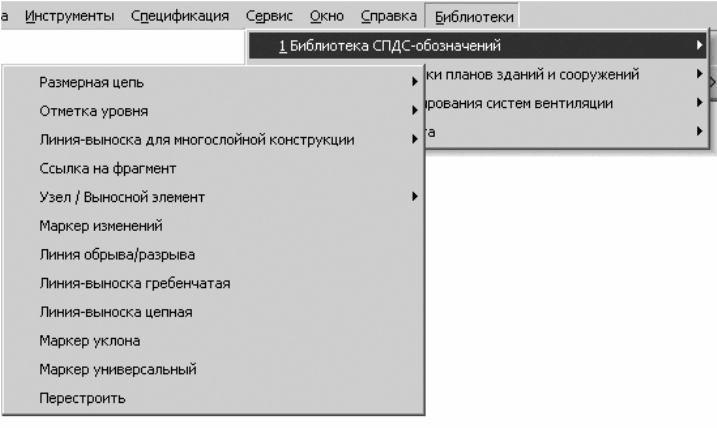
4.2.1. Работа с прикладной библиотекой в режиме меню
В этом режиме структура библиотеки отображается в виде
стандартного иерархического меню.
Название библиотеки отображается в виде команды в разделе меню
Библиотеки (рис. 2–). При вызове этой команды раскрывается
вложенное меню, содержащее функции библиотеки в виде команд
(они могут быть сгруппированы по разделам).
Для запуска функции на исполнение выберите из меню Библиотеки
команду с именем нужной функции.
Рис. 4.3. Вид библиотеки в режиме меню
4.2.2. Работа с прикладной библиотекой в режиме диалога
В левой части диалога (рис. 2) отображается список команд текущей
библиотеки, которые могут быть сгруппированы по разделам.
Чтобы развернуть содержание какого-либо раздела, установите
курсор на значке плюса рядом с заголовком раздела и щелкните
левой кнопкой мыши. Повторный щелчок на этом символе (после
разворачивания раздела он отображается как минус) приведет к
сворачиванию содержания раздела.
В правой
части диалога отображаются слайды, облегчающие поиск
нужной команды.

Для запуска библиотечной команды на исполнение выберите ее
название в списке и нажмите кнопку ОК. Можно также дважды
щелкнуть левой кнопкой мыши на названии команды.
Чтобы изменить режим работы с библиотекой, нажмите кнопку
Режим.
Вы можете отключить текущую библиотеку от системы, нажав
кнопку Отключить.
Для завершения диалога работы с библиотекой без
запуска какой-
либо команды нажмите кнопку Отмена.
Рис. 4.4. Вид библиотеки в режиме диалога
4.2.3. Работа с прикладной библиотекой в режиме окна
Работа с библиотекой в режиме окна ведется как со стандартным
окном Windows. Вы можете изменять размер окна библиотеки, а
также сворачивать (минимизировать) его, оставляя на экране только
пиктограмму.
В левой части окна (рис. 4.5) отображается список команд текущей
библиотеки, которые могут быть сгруппированы по разделам.
Чтобы развернуть содержание какого-либо раздела, установите
курсор на значке плюса рядом с заголовком раздела и щелкните
левой кнопкой мыши. Повторный щелчок на этом символе (после
разворачивания раздела он отображается как минус) приведет к
сворачиванию содержания раздела.

В правой части окна отображаются слайды, облегчающие поиск
нужной команды.
Для запуска библиотечной команды на исполнение выберите ее
название в списке и нажмите клавишу <Enter>. Можно также
дважды щелкнуть левой кнопкой мыши на названии команды.
Для закрытия окна библиотеки дважды щелкните левой кнопкой
мыши на кнопке системного меню в левом верхнем углу окна.
Рис. 4.5. Вид библиотеки в режиме окна
4.2.4. Работа с прикладной библиотекой в режиме панели
Панель библиотеки располагается на вкладке Менеджера
библиотек. В верхней части панели библиотеки (
рис. 2) под
строкой заголовка расположена строка меню. В ней отображаются
названия страниц меню команд. Команды работы с библиотекой
находятся в контекстном меню вкладки.
На панели библиотеки может располагаться несколько окон. В
одном из них показана структура (список разделов) библиотеки. В
другом — список названий команд и набор слайдов (значков),
которые соответствуют пунктам выделенного в списке раздела
библиотеки. Третье окно служит для просмотра слайда,
выделенного в списке команд. Вы можете изменять размер панели
или любого окна на ней.

Для запуска библиотечной команды на исполнение выберите ее
название в списке и нажмите клавишу <Enter> или дважды
щелкните левой кнопкой мыши на названии команды.
4.3. Одновременная работа с несколькими библиотеками
КОМПАС-ГРАФИК позволяет подключить и использовать при
работе с документами до девяти прикладных библиотек
одновременно. Однако следует помнить, что каждое подключение
библиотеки приводит к уменьшению свободных системных
ресурсов.
Рис. 4.6. Вид библиотеки в режиме панели
Список всех подключенных библиотек отображается в виде команд
в разделе меню Библиотеки. Чтобы перейти к работе с какой-либо
библиотекой, достаточно выбрать команду с ее названием из этого
меню.
Наиболее удобно при работе с несколькими библиотеками
установить для каждой из них режим окна или панели. Тогда вы
сможете видеть окна библиотек одновременно с окном документа и
быстро переключаться между ними.
Если некоторые библиотеки не нужны в данный момент, но вы не
хотите отключать их от системы, освободите место на экране,
минимизируя окна этих библиотек. Когда они вновь понадобятся,
вы сможете быстро восстановить нормальное отображение окон и
обратиться к библиотечным функциям.
4.3.1. Изменение режима работы с библиотекой
При добавлении библиотеки в Менеджер библиотек вы можете
установить нужный режим, выбрав соответствующую опцию в
диалоге свойств добавляемой библиотеки.
Когда библиотека уже добавлена в Менеджер библиотек, для
изменения режима ее работы можно использовать команды Меню,
Диалог, Окно и Панель группы Режим работы контекстного меню
Менеджера библиотек
. Вы можете изменить режим работы как
подключенной, так и неподключенной библиотеки. При этом не
имеет значения, какой режим установлен для библиотеки в
настоящий момент.
Изменение режима возможно и в процессе работы с библиотекой (за
исключением случая, когда работа ведется в режиме меню).
Если библиотека работает как диалог, для изменения режима
можно
нажать кнопку Режим в окне диалога. После вызова команды
смены режима на экране появится диалог, в котором следует
включить опцию, соответствующую нужному режиму работы, а
затем нажать кнопку ОК.
4.4. Работа с библиотекой
4.4.1. Функции прикладной библиотеки библиотеки
Вызов функций возможен в режимах меню, диалога, окна, панели
(см. раздел 4.2), а также с помощью кнопок пользовательской

инструментальной панели (о формировании пользовательской
панели см. раздел 4.1.6).
Кнопки пользовательской панели инструментов
Кнопка Размерная цепь/Размерный блок
Кнопка Добавить опорные точки
Кнопка Одиночная/массив отметок уровня
Кнопка Выровнять по опорным точкам
Кнопка Выровнять по стрелкам
Кнопка Линия-выноска для многослойной конструкции
Кнопка Организатор стилей
Кнопка Ссылка на фрагмент
Кнопка Ссылка на выносной элемент
Кнопка Ссылка на выносной элемент в сечении
Кнопка Маркер выносного элемента
Кнопка Маркер изменения
Кнопка Линия обрыва/разрыва
Кнопка Линия-выноска гребенчатая
Кнопка Линия-выноска цепная
Кнопка Маркер уклона
Кнопка Маркер универсальный
Кнопка Перестроить
Кнопки и пиктограммы общего применения
Ниже представлены кнопки, которые наиболее часто применяются
при создании и редактировании объектов Библиотеки СПДС-
обозначений. К ним отнесены также кнопки и пиктограммы,
присутствующие во многих диалогах и выполняющие одинаковые

функции. Рекомендуется запомнить эти кнопки, поскольку далее в
тексте их рисунки не приводятся.
• Кнопка Прервать команду Панели специального управления
системы КОМПАС-ГРАФИК. Предназначена для завершения
выполнения текущей операции.
Кнопка Прервать команду
• Кнопка Перестроить. Запускает функцию перестроения
символов, созданных средствами Библиотеки СПДС-обозначений.
Функция применяется:
• При изменении масштаба текущего вида.
• Для символа Ссылка на выносной элемент — для обновления
ассоциативной связи между графикой прототипа, использованной
для построения выносного элемента, и графикой собственно
выносного элемента (при внесении изменений в графику
прототипа).
Кнопка Перестроить
• Кнопка Параметры в диалоговых окнах с характеристиками
символов библиотеки. Предназначена для вызова диалога,
уточняющего дополнительные параметры отрисовки
соответствующего символа.
Кнопка Параметры
• Пиктограмма Слой размещения. Данной пиктограммой
помечен одноименный список в диалогах. Список позволяет
выбрать слой размещения для соответствующего символа
библиотеки. Список доступен только при работе библиотеки
совместно с Организатором проекта (см. раздел 1.2 на стр. 12).
Пиктограмма Слой размещения
4.4.2. Отметка уровня
Инструмент отметки уровня позволяет производить нанесение
отметок с автоматическим определением их значений относительно
нулевой отметки. По умолчанию в пространстве листа за нулевую
принимается отметка уровня в точке, совпадающей с началом
локальной системы координат текущего вида.
В качестве точки с нулевой отметкой может быть также
определена
любая точка чертежа. При указании точки базового уровня
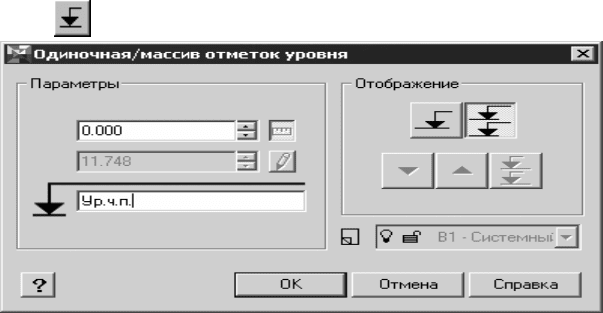
(установке первого символа отметки уровня), в поле Измеренное
(измеренного значения отметки), вы имеете возможность ввести
любое значение отметки, относительно которого будет
производиться дальнейший их отсчет в рамках одного цикла
редактирования (до нажатия на кнопку Прервать команду на
Панели специального управления КОМПАС-ГРАФИК). Инструмент
позволяет выполнять переопределение точки базового уровня с
автоматическим пересчетом значений выделенных отметок, а также
использование фиксированных, назначаемых пользователем,
значений отметок уровня.
Для простановки отметки уровня запустите команду
Одиночная/массив отметок уровня в меню библиотеки, или
нажмите одноименную кнопку на пользовательской
инструментальной панели. Откроется диалог Одиночная/массив
отметок уровня (см. ниже). Он предназначен для определения
свойств отметок уровня.
4.4.3. Диалог Одиночная/массив отметок уровня
Диалог Одиночная/массив отметок уровня (
рис. ) предназначен
для определения свойств отметок уровня. Отрисовка символов
производится в соответствии с требованиями п. 5.12 ГОСТ 21.101-
97 «СПДС. Основные требования к проектной и рабочей
документации». Диалог запускается одноименной командой
библиотеки или одноименной кнопкой на пользовательской панели
инструментов.
КнопкаОдиночная массив отметок уровня
Рис. 4.7. Диалог Одиночная/массив отметок уровня

Опции диалога
• Группа Параметры
• Поле ввода и кнопка-переключатель Измеренное
Поле отображает измеренное значение отметки уровня.
Кнопка Измеренное
Измеренное значение отметки уровня отображается на ее
обозначении при активации одноименного переключателя.
• Поле ввода и кнопка-переключатель Назначенное
Поле отображает назначенное пользователем значение отметки
уровня.
Кнопка Назначенное
Назначенное значение отметки уровня отображается на ее
обозначении при активации одноименного переключателя. При
редактировании обозначения отметки уровня, вы можете отобразить
на ней как измеренное, так и назначенное значение.
• Поле ввода ссылки на уровень, относительно которого
производится отсчет
Поле расположено под обозначением отметки уровня. При двойном
щелчке левой
кнопкой мыши по полю появляется список
возможных значений отметок. Настройка списка производится в
разделе 37 файла пользовательских настроек КОМПАС-ГРАФИК
graphic.pmn. По умолчанию в списке присутствуют следующие
значения:
• Уровень чистого пола — Ур.ч.п.;
• Уровень земли — Ур.з.;
• Уровень головки рельса — Ур.г.р.
• Группа Отображение
• Кнопки
Одиночная отметка уровня и Массив отметок
уровня позволяют переключаться между формированием одиночной
отметки уровня и массивом отметок. По умолчанию включен режим
формирования массива отметок уровня — это означает, что все
отметки будут выровнены по одной линии. Чтобы расположить
отметки произвольно, нужно, поставив первую отметку,
переключиться в режим Одиночная отметка уровня.
Кнопка Одиночная отметка уровня
